在当今快节奏的生活中,快速且高效地将手机内容传输到电脑显得尤为重要。无论是工作文件、照片,还是视频,都需要便捷的解决方案来实现这一目标。通过访问不同的应用程序和工具,用户可以轻松完成这一过程。不妨看看以下几个相关问题:
telegram 文章目录
解决方案
步骤 1: 准备数据线
确保拥有一根合适的 USB 数据线,它可以连接手机与电脑。不同品牌的手机可能需要不同类型的数据线。通常情况下,安卓手机使用 USB-C 或 Micro USB 数据线,而苹果手机使用 Lightning 数据线。
使用数据线将手机与电脑连接。连接后,手机上会弹出 USB 选择菜单,通常可以选择“文件传输”或“媒体传输协议(MTP)”。选择这个选项。
步骤 2: 在电脑上访问文件
开启“文件资源管理器”或“我的电脑”。在“此电脑”中,会看到你的手机设备显示为一个可移动存储设备。双击进入,找到你想要传输的文件夹。
可以根据文件类型,如照片、文件等进行选择。选择需要上传的文件,右键点击并选中“复制”。
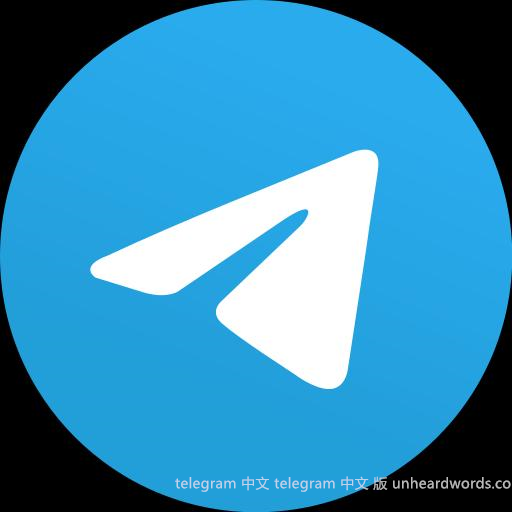
步骤 3: 转移文件到电脑
在文件资源管理器中找到你想保存文件的目录,右键点击空白处并选择“粘贴”。等待文件完成传输,电脑上可以随时打开这些文件进行使用。
步骤 1: 注册云存储账号
在手机上下载一些云存储应用,如 Google Drive、Dropbox 或 OneDrive。注册一个账号,如果已有账号,则直接登录。
在应用中创建新的文件夹或直接上传文件。在上传时,可以选择直接将文件从手机的图库、文档等位置添加。
步骤 2: 在电脑上登录云存储
在电脑端浏览器中打开云存储网站,使用相同的账号登录。你将会看到之前上传的文件出现在文件列表中。
点击需要下载的文件旁边的下载按钮,文件将会被保存到你的电脑上。这个过程可以完成大量文件的批量处理。
步骤 3: 确认文件传输完成
查看电脑中下载的文件,确保一切都在你想要的位置。通过这种方法,不需担心文件丢失,还可以随时在不同设备间存取文件。
步骤 1: 下载专业的传输软件
可以考虑使用一些专业的手机传输软件,例如 Syncios 或 iMazing。这些工具可以提供更全面的功能,让你的文件传输更加简便。
在官方网站上应用下载所需的传输软件,并按照提示进行安装。
步骤 2: 连接手机与电脑
通过 USB 数据线将手机和电脑连接。打开已安装的传输软件,软件会自动识别已连接的设备,显示所有可传输的内容。
可以在软件面板中选择需要的文件类型并进行预览,确保要传输的文件正确无误。
步骤 3: 开始传输文件
点击“传输”按钮,软件会自动处理文件的转移过程。确保在传输过程中不要拔掉数据线,等待文件传输完成。
在无论是工作还是日常生活中,掌握如何将手机内容顺利传输到电脑是非常必要的。通过使用 USB 数据线、云存储应用,或者专业的传输工具,可以根据不同需求选择合适的解决方案。无论你想通过电报还是使用手机应用,确保这些文件可以快速访问成为现代工作的一部分。
你可以在操作中尝试使用不同的方法,比如在云端进行文件共享,随时随地访问你的内容。还可以考虑应用下载适合你的工具,提升工作效率和生活质量。




